Instagramプロモーション広告を編集、一時停止、またはキャンセルする方法
公開: 2023-05-05Instagram は、あらゆる種類のソーシャル プロモーション、オーディエンス エンゲージメント、ビジュアル ストーリーテリングのための驚異的なプラットフォームです。 このサイトの月間アクティブ ユーザー数は 10 億人を超えており、いわばマーケターに対して着実にその境界を開いています。
Instagram が壁に囲まれた都市のようなもので、モバイル ユーザーだけがアクセスできる隠された景色だった時代がありました。 何年にもわたって、何十もの異なる回避策が登場しました。モバイル エミュレーターから、文字どおり電話の壁を使用してアカウントを管理するサード パーティのサービスまで、さまざまなものがありました。 Instagramは、デスクトップユーザーがサイトにアクセスできるようにすることでこれに対抗し、一部は投稿APIを特定のマーケティングパートナーに開放することで戦いました.
もちろん、10 億人のユーザーを抱えるソーシャル ネットワークは、何らかの形で収益を上げる必要があります。 Instagram は、ほとんどのソーシャル ネットワークと同様に、広告を通じてこれを実現します。 ユーザーと企業は、投稿を広告として宣伝して、視聴者と認知度をさらに高め、サイトから直接製品を販売することもできます.
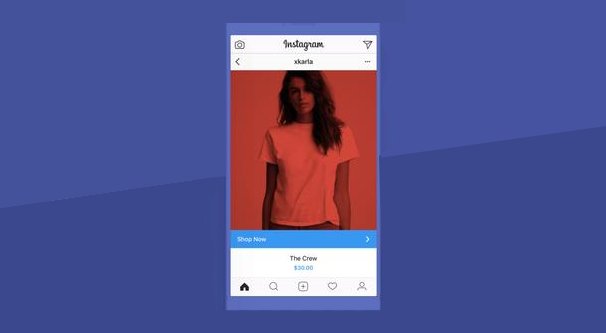
さて、Instagram での広告を考えているなら、知っておくべきことが 1 つあります。それは、Instagram は Facebook によって所有されているということです。 通常、これはあまり意味がありません。 サイトは自己完結型になります。 それはInstagramには当てはまりません。 広告を含むバックエンド機能の多くは、Instagram ではなく Facebook を通じて処理されます。
これにはある程度の意味があります。 Facebook は、2 つの異なる広告プラットフォームでアカウントを共有することが多いため、2 つの異なる広告プラットフォームを管理する必要性を感じていません。 Instagram 広告のすべての作成と管理は、Facebook 広告マネージャーを通じて処理されます。
この記事では、Facebook のビジネス ページと Instagram のアカウントを既に持っているが、どちらのプラットフォームでの広告も多かれ少なかれ初心者であると仮定します。 すでに知っていることを説明している場合は、スキップしてかまいません。
セットアップ
Instagram 広告を管理するために最初に行う必要があるのは、そもそも広告を掲載できるように設定することです。
まず、Facebook および Instagram 広告のハブである business.facebook.com にアクセスします。 Facebook 広告アカウントをまだ持っていない場合は、ここで作成する必要があります。 クリックしてアカウントを作成します。 ビジネス名を追加し、Facebook のメインのビジネス ページを選択します。 連絡先情報を追加し、アカウントを構成するために Facebook が必要とするさまざまなフィールドに入力します。
組織内に広告や分析の処理を支援する従業員がいる場合は、適切なページ ロールを持つビジネス メンバーとして追加する価値があります。 このページでは、さまざまな役割とその能力について読むことができます。 特定のロールを特定の人に割り当てるには、次の手順に従います。

これにより、Facebook で広告を設定して実行できますが、Instagram はどうでしょうか。 自分の Instagram 投稿を宣伝するには、Instagram アカウントをリンクする必要があります。 まず、同じ business.facebook.com URL にあるビジネス マネージャーにアクセスします。 インターフェイスの左側に、ビジネス設定が表示されます。 それを見つけて、その下にInstagramアカウントを見つけます。 クリックして新しい Instagram アカウントを取得します。
通常のアプリ認証では、Instagram アカウントにログインするように求められます。 次に、この Instagram アカウントにリンクする広告アカウント、または複数の広告アカウントを選択するよう求められます。 メインの広告アカウントを選択します。これは、フォローしている場合に作成したばかりのアカウントです。
Instagram 広告の作成
広告アカウントを作成してから広告を作成するまでの間に、Instagram 広告に多くの労力が費やされる可能性があります。 たとえば、多くの競合他社の調査を行い、広告のアイデアをブレインストーミングし、コピーを作成し、ターゲティング オプションを検討することができます。 このブログやその他のブログをさらに読むために利用できるリソースがたくさんあるので、そのほとんどについては説明しません。
最初に行う必要があるのは、広告の目的を決定することです。 Instagram ベースの広告には、選択できる特定の目的があります。 選んでいいですよ:
- ブランドの認知度。広告に関心を持つ可能性のあるできるだけ多くの人々の前に広告を表示します。
- リーチ: コンバージョンを気にせずに、できるだけ多くの露出を獲得します。
- トラフィック。ランディング ページへのスループットをできるだけ多く生成します。
- アプリのインストール: ユーザーにモバイル デバイスにアプリをインストールしてもらいます。
- エンゲージメント。トラフィックやリーチを無視し、代わりにいいねやコメントに注目します。
- Instagram に追加した動画をより多くの人に見てもらうための動画再生回数。
- コンバージョン: 電子ブックのダウンロード、製品の購入、メーリング リストのオプトインへの記入など、ユーザーにアクションを起こしてもらいます。
ウェブサイトへのコンバージョンやトラフィックなどを追跡する場合は、データを記録するためにサイトに Facebook 追跡ピクセルをインストールする必要があることに注意してください。 トラフィック広告を引き続き実行できる場合がありますが、少なくともコンバージョンを追跡して、Facebook がいつ請求する必要があるかを確認できるようにする必要があります。
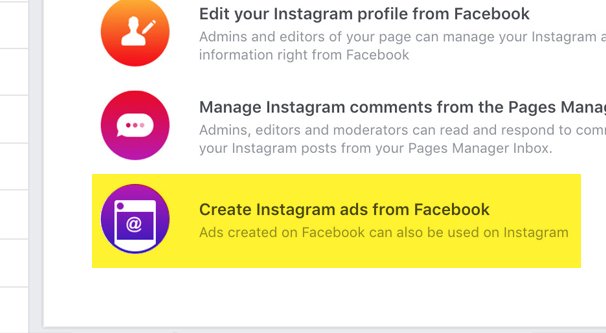
また、典型的な Facebook/Instagram の広告構造にも注意する必要があります。 プラットフォームは 3 層システムを使用しています。 一番下のレベルには、個別の広告があります。 広告は、広告の最小単位です。 1 つの広告には、1 つのターゲティング セット、1 つのコピー セット、1 つの入札戦略、および 1 つの予算が含まれます。

広告は広告セットにグループ化でき、独自の制限を設定できます。 通常、広告セットは、分割テストで使用される広告バリエーションのコンテナーとして使用されます。 分割テストは非常に重要ですが、最適化で使用される準高度な手法でもあります。 Facebook は一部の分割テストを自動的に実行でき、AdEspresso などの一部のプラットフォームではより高度な分割テストを実行できます。 必要に応じて、自分で管理することもできます。
複数の広告セットを 1 つのキャンペーンにまとめることができます。 たとえば、春のセール イベントを開催している場合、Instagram 広告専用の広告セット、Facebook ニュース フィード広告専用の広告セット、サイドバー広告専用の広告セットをすべて、包括的な春のセール広告内に配置できます。運動。 これにより、キャンペーン全体のスケジュールと予算の制約を同時に調整することが非常に簡単になります。
広告はキャンペーン内のセット内に含まれている必要がありますが、望まない場合でも、キャンペーン内で複数の広告を作成する必要はありません。
広告マネージャでは、ガイド付き作成または簡易作成のいずれかで広告を作成できます。 ガイド付き作成は基本的に、プロセスの各側面、その意味、および Facebook による一般的なベスト プラクティスをガイドするソフトウェア ウィザードです。 ビジネス、ニッチ、独自のデータに応じて、彼らのアドバイスに従いたい場合と従わない場合があります。 始めたばかりの場合は、Facebook が Instagram 広告を実行するために必要なものを理解するまで、ガイド付き作成を使用しても問題ありません。
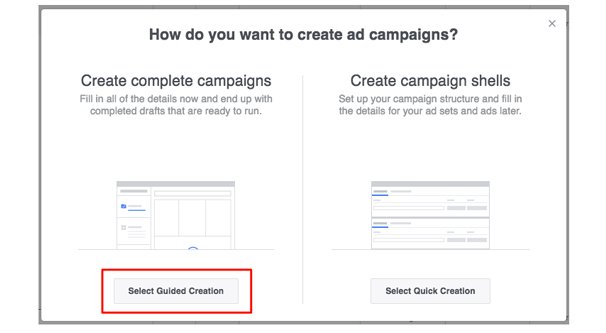
ちなみに、クイック作成では、少ないガイダンスでセットアップできるため、個々の手順をすべて実行する必要がなく、使用する必要のない要素についても学習する必要はありません。
次はオーディエンス ターゲティングです。 ここでは、ターゲティングについて詳しく掘り下げるつもりはありません。これは、独自の投稿に値する巨大なトピックだからです。 代わりに、この件に関する別のすばらしい記事を紹介します。 最終的には、カスタム オーディエンスを作成するのに十分なデータが得られます。これは、広告のターゲティングを大きく後押しするものですが、最初は利用できるデータがあまりありません。
次に、広告の配置を選択します。 プレースメントとは、Facebook と Instagram の両方で広告を表示したい場所を意味します。 自動プレースメントは両方のプラットフォームに広告を掲載しますが、必要に応じて Instagram のみに限定することもできます。 これは、各サイトのオーディエンスが明確に異なり、2 つを組み合わせるのではなく、個別に調整および育成したい場合に役立ちます。
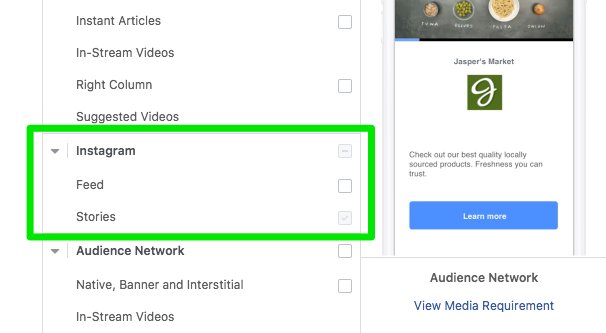
次に予算と広告のスケジュールを設定しますが、それほど難しくありません。 予算とは、1 日あたりか生涯上限かを問わず、プロモーション広告に費やすことをいとわない金額です。 入札戦略は、お金をより有効に使うために行うことができる高度な微調整ですが、開始する場所としてデフォルトはそれほど悪くありません.
この時点で、実際の広告を作成する段階に達しました。 使用するコピーと画像は、ブランドに適合し、説得力があり、ユーザーのクリックを促す必要があります。 アイデアを探すことができる優れた Instagram 広告のギャラリーがたくさんあります。
- WordStream がこれまでに見た中で最高の Instagram 広告トップ 12。
- AdEspresso のインスピレーションを与える Instagram 広告のトップ 55 の例。
- Karola Karlson による 84 の優れた Instagram 広告の例から学ぶことができます。
これらは、オンラインで見つけることができる同様のリストを持つ無数の記事のほんの一部です. 既存の例を掘り下げて調べているときに見つけられる可能性のあるインスピレーションに終わりはありません。
広告を作成するときは、Instagram が推奨するサイズに収まる高品質の画像を使用してください。 画像を圧縮、拡大、トリミング、またはその他の方法で調整する必要がある場合、その画像は広告にとって正確に見えず、より場違いに感じられます。 広告が目立つほど、目的に関係なく、コンバージョンに至る可能性は低くなります。
Instagram 広告の編集、一時停止、キャンセル
広告の掲載を開始すると、詳細を変更したり、何らかの方法で広告を調整したりする場合があります。
広告の編集は簡単です。 Facebook 広告マネージャーで、編集する広告を含むキャンペーンを見つけます。 ここでキャンペーン レベルの編集を行うか、広告セットにドリルダウンしてそこでセット レベルの編集を行うことができます。 特定の広告にドリルダウンして、その広告の設定を具体的に編集します。
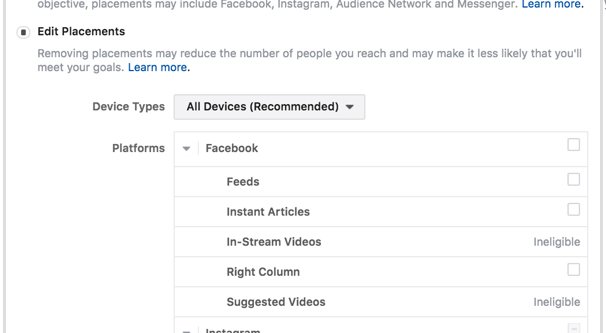
調整したい広告が表示されたら、サイドバーで鉛筆アイコンを探します。 これにより、同じ広告であるため、既存の広告のすべての情報が既に入力された状態で広告作成ウィンドウが開きます。
広告のコピーを編集した場合は、再審査のために送信する必要があることに注意してください。 Facebookは、画像とコピーの変更を見直して、規則に準拠していることを確認する必要があります. これにより、ユーザーが広告をこっそり通り抜けて編集し、ルールに違反するのを防ぐことができます。
新しい! Facebook は、Power Editor のすべての機能を含む 1 つの統合されたインターフェイスを作成するために、Power Editor を基本的な Ads Manager と統合しています。 彼らがゆっくりとロールアウトしている機能の 1 つは、レビュー機能です。 編集パネルには、目のアイコンが付いた「レビュー」ボタンがあります。 これをクリックすると、エラーや問題がないか広告をスキャンします。 この記事の執筆時点では、この機能はすべてのユーザーが利用できるわけではないため、ボタンが表示されなくても心配する必要はありません。 あなたは最終的にそれを得るでしょう。
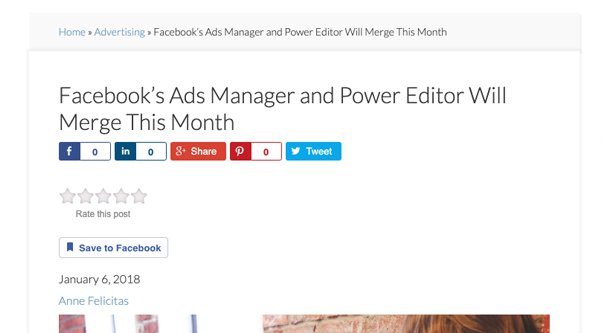
複数のキャンペーン、広告セット、または広告をまとめて編集するには、Shift キーまたは Control キーを押しながらそれらを一度に選択します。 これにより、広告の作成、複製、有効化、無効化などを一括で行うことができます。
編集を行い、後で変更を公開したい場合は、広告をすぐに公開するのではなく、変更を行った後に広告を「閉じる」ことを選択できます。 これにより、確認後に変更が保存されます。
広告の有効化と無効化は非常に簡単です。 すべてのレベル、キャンペーン、広告セット、および広告レベルには、横にスライダー ボタンがあります。 右にスライドして青色の場合、広告はアクティブです。 左にスライドして灰色になっている場合は無効です。 このボタンをクリックするだけで、すぐに広告を無効または有効にすることができます。
広告が有効になっていても広告セットが無効になっている場合、広告は掲載されないことに注意してください。 セットやキャンペーンも同様です。 最上位の設定は、広告の動作を管理します。
広告を完全に削除するには、削除する広告を見つけて、チェックボックスをクリックして選択します。 次に、上部バーのゴミ箱アイコンをクリックすると、削除されます。 削除を確認またはキャンセルする機会が 1 回あります。その後、広告は表示されなくなります。
